Cómo reparar BAD_SYSTEM_CONFIG_INFO (BSOD) en una computadora con Windows
Actualizado 2023 de enero: Deje de recibir mensajes de error y ralentice su sistema con nuestra herramienta de optimización. Consíguelo ahora en - > este enlace
- Descargue e instale la herramienta de reparación aquí.
- Deja que escanee tu computadora.
- La herramienta entonces repara tu computadora.
Cómo reparar BAD_SYSTEM_CONFIG_INFO (BSOD) en una computadora con Windows
Estás ocupándote de tus propios asuntos, haciendo todas las cosas que haces en Internet cuando la temida pantalla azul aparece en tu pantalla. Qué significa eso? Que no cunda el pánico. Si se trata de un error de Información de configuración del sistema incorrecta, explicaremos qué es, qué lo causa y cómo solucionarlo en este artículo.
El error "Bad System Config Info�\x9D es uno de los errores más comunes de "pantalla azul de la muerte�\x9D en Windows 10, 8 y 7. Es un mensaje de error que indica que Windows tiene problemas para procesar datos. Encontrar al culpable suele ser la parte más difícil, pero a menudo es un problema fácil de resolver.
¿Qué causa BAD_SYSTEM_CONFIG_INFO?
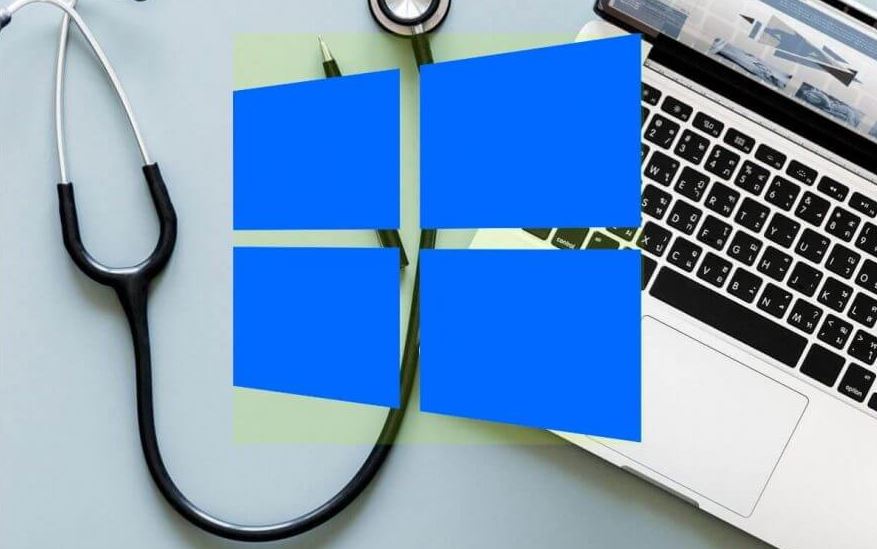
Notas importantes:
Ahora puede prevenir los problemas del PC utilizando esta herramienta, como la protección contra la pérdida de archivos y el malware. Además, es una excelente manera de optimizar su ordenador para obtener el máximo rendimiento. El programa corrige los errores más comunes que pueden ocurrir en los sistemas Windows con facilidad - no hay necesidad de horas de solución de problemas cuando se tiene la solución perfecta a su alcance:
- Paso 1: Descargar la herramienta de reparación y optimización de PC (Windows 11, 10, 8, 7, XP, Vista - Microsoft Gold Certified).
- Paso 2: Haga clic en "Start Scan" para encontrar los problemas del registro de Windows que podrían estar causando problemas en el PC.
- Paso 3: Haga clic en "Reparar todo" para solucionar todos los problemas.
- Un disco duro defectuoso
- Registro de Windows roto
- Archivos / programas del sistema dañados
- Controladores de dispositivo defectuosos u obsoletos
- Archivo de datos de configuración de arranque (BCD) defectuoso
¿Cómo reparar BAD_SYSTEM_CONFIG_INFO?
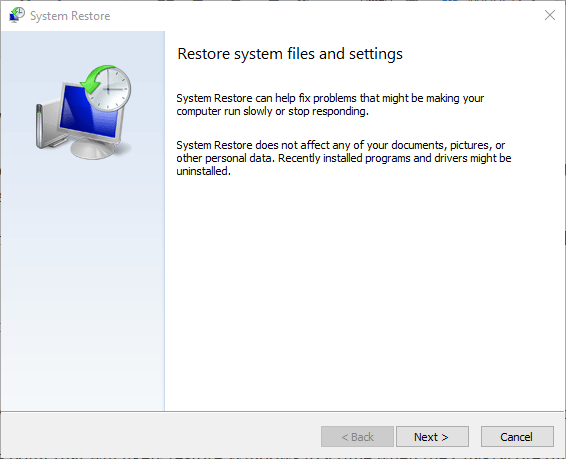
Usar restauración del sistema
- Presione Windows + S y busque Restaurar. Seleccione Crear un resultado de punto de restauración. Esto abrirá las Propiedades del sistema.
- Abra la pestaña Protección del sistema, donde puede verificar si la protección está habilitada, configurar los ajustes y crear un punto de restauración.
- Si desea utilizar un punto de restauración del sistema, seleccione Restaurar sistema y luego seleccione el punto de restauración deseado. Luego sigue las instrucciones.
Inicie el SFC
- Escriba Símbolo del sistema (Administrador) en la barra de búsqueda del menú Inicio, luego haga clic con el botón derecho y seleccione Ejecutar como administrador para abrir el símbolo del sistema avanzado.
- Ingrese el siguiente comando y presione Enter: DISM / online / cleanup-image / restorehealth.
- Espere a que se ejecute el comando. Este proceso puede tardar hasta 20 minutos, según el estado de su sistema. A veces, el proceso parece detenerse, pero espere a que se complete.
- Cuando finalice el proceso, escriba sfc / scannow y presione Entrar.
Ejecutando CHKDSK
- Escriba Símbolo del sistema en la barra de búsqueda del menú Inicio, haga clic con el botón derecho en la opción más adecuada y seleccione Ejecutar como administrador.
- O presione las teclas Windows + X, luego seleccione Símbolo del sistema (Administrador) en el menú.
- Luego escriba chkdsk / r y presione Entrar. El comando escaneará su sistema en busca de errores y solucionará cualquier problema que ocurra.
Preguntas Frecuentes
¿Qué causa Bad_system_config_info?
El error Bad_system_config_info puede ser causado por problemas de hardware como memoria y discos duros dañados, cables y conectores sueltos, y problemas de software como actualizaciones problemáticas, software incompatible, MBR corrupto, archivo de datos de configuración de arranque (BCD) incorrecto, registro corrupto.
¿Qué es Bad_system_config_info?
La comprobación de error BAD_SYSTEM_CONFIG_INFO se produce cuando el archivo de almacenamiento del SISTEMA está dañado. Esta verificación de errores también puede ocurrir cuando faltan algunas claves y valores importantes en el registro. Es posible que falten claves y valores si el usuario ha cambiado manualmente el registro o si una aplicación o servicio ha dañado el registro.
¿Cómo solucionar bad_system_config_info?
- Reiniciar el sistema.
- Ejecute SFC y CHKDSK.
- Restaurar el registro de Windows.
- Utilice Restaurar sistema para restaurar el registro de Windows.
- Recuperar datos de configuración de arranque (BCD)
¿Cómo ejecutar chkdsk en Windows 10?
- Inicie sesión en Windows 10.
- Presiona la tecla de Windows para abrir el menú Inicio.
- Seleccione Buscar.
- Ingrese el comando cmd.
- Haga clic con el botón derecho en Símbolo del sistema en la lista de resultados de búsqueda.
- Haga clic en Ejecutar como administrador.
- Inicie sesión como administrador.
- Cuando se inicie el símbolo del sistema, escriba el siguiente comando: chkdsk C: / f / r / x.

